华为电脑如何录屏?试试这两款实用的电脑录屏工具
很多使用华为电脑的小伙伴,对它录屏方面的知识并不了解。不知道华为录屏在哪,也不知道怎么打开和使用它的录屏功能。华为电脑如何录屏呢?对此小编搜集了很多相关资料,也尝试了很多录屏方法,最终给大家挑选出来两种既简单又实用录屏工具。如果您也想要对华为电脑进行录制的话,那么这篇文章再适合不过了!
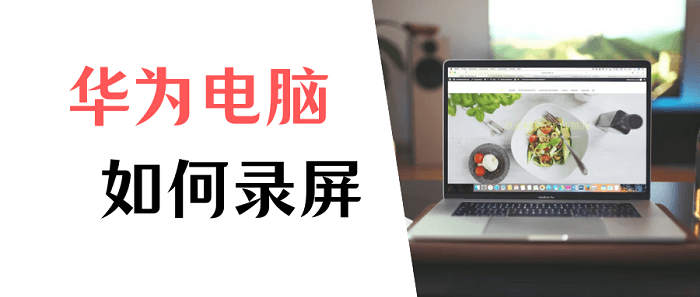
华为电脑录屏工具一、Xbox Game Bar
华为电脑能录屏吗?华为MateBook怎么录制屏幕?华为电脑可以使用系统自带的录屏工具Xbox Game Bar进行录制。华为电脑如何录屏(使用Xbox Game Bar)?
华为电脑Xbox Game Bar录屏方法:步骤1.在电脑游戏设置页面,开启Xbox Game Bar功能;步骤2.使用热键“Win+G”开启工具;步骤3.点击“Win+Alt+R”直接开始录制屏幕。
使用须知:Xbox Game Bar胜在方便,无需下载即可使用,但它录制的文件特别大,录制时不能录入人脸,也不可以录制电脑桌面。
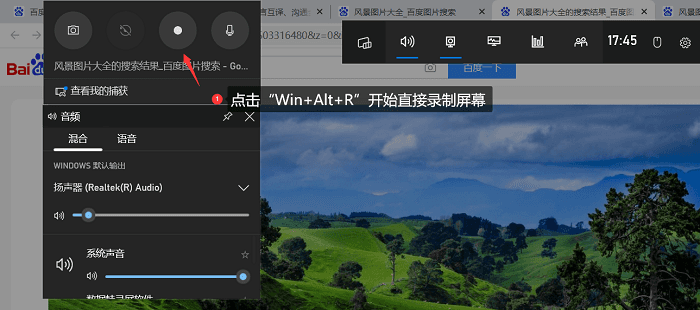
华为电脑录屏工具二、数据蛙录屏软件(专业录屏软件)
Xbox Game Bar虽然存在不足,但对录屏要求不高的人来说,这依然是一款非常棒的软件。接下来小编给大家一款能够满足您对视频录制多层次要求的华为电脑录屏软件——数据蛙录屏软件。数据蛙录屏软件支持个性录制,可以录制摄像头(微课),录制全程流畅不卡顿,可以给您更好的录制体验。华为电脑如何录屏(使用数据蛙录屏软件)?
步骤1.在华为电脑上,下载安装数据蛙录屏软件。您可以通过在百度上搜索“数据蛙”,找到此软件(软件绝大部分功能免费)。
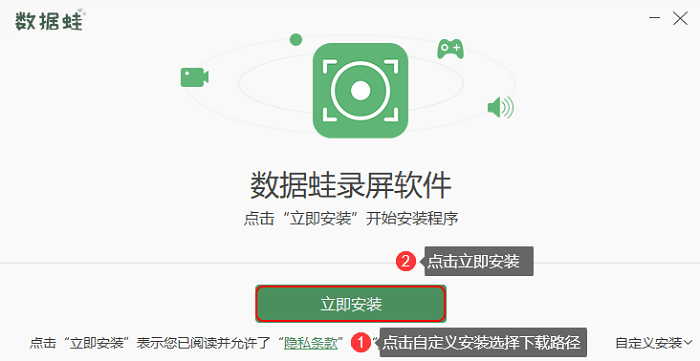
步骤2.打开软件,来到软件主界面(软件功能一目了然),点击“视频录制”模块,进入“视频录制模式”,从左到右,您可以依次对录制范围、录制的屏幕、麦克风(控制外部声源)扬声器(控制内部声源)等进行设置,然后点击“REC”进行录制。华为电脑如何录制屏幕和声音?数据蛙录屏软件支持免费录制声画同步的视频,可以让您有更好的视听体验。
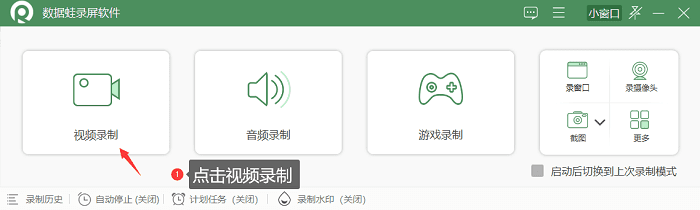
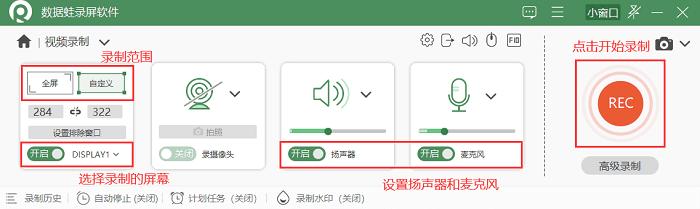
步骤3.录制过程中,您可以使用“工具箱”中的工具标注视频内容,录制完成后,点击【完成】按钮结束录制。
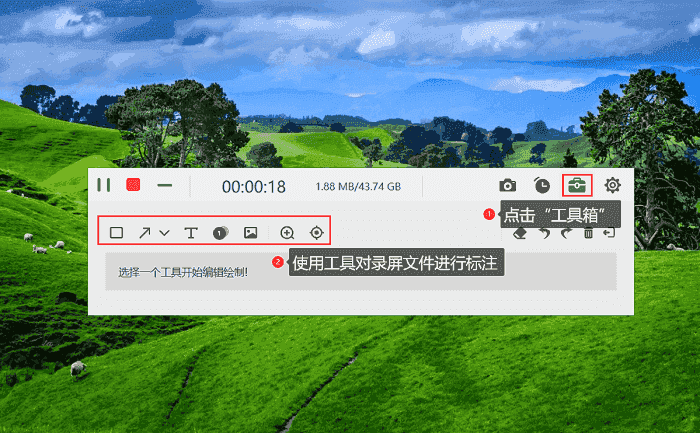

如果您还需要对录屏文件进行后期处理,可以在跳出的【历史页面】中挑选对应【媒体工具】进行操作。
上文对数据蛙录屏软件只有大概的介绍,下面小编再给大家详细介绍一下它的功能。
1.无需付费既可体验多种功能(包括不限时长录制、无水印录制等高级功能)。
2.流畅高清音频录制。(音频录制、视频录制)
3.预设录制任务。(当您无法一直待在电脑面前时,可以使用)
4.后期处理功能、图片截图功能。
关于华为电脑如何录屏的问题,小编给大家提供了两种解决方法(详细的图文步骤)。为了能让大家更好地了解这两款录屏工具,小编还给大家介绍了工具的特点和不足。其中Xbox Game Bar适合录制简单粗略的视频,数据蛙录屏软件适合录制专业精细的视频。如果您平常的录制需求较高,可以下载数据蛙录屏软件!

高清录制 不限时长 无水印 轻松操作